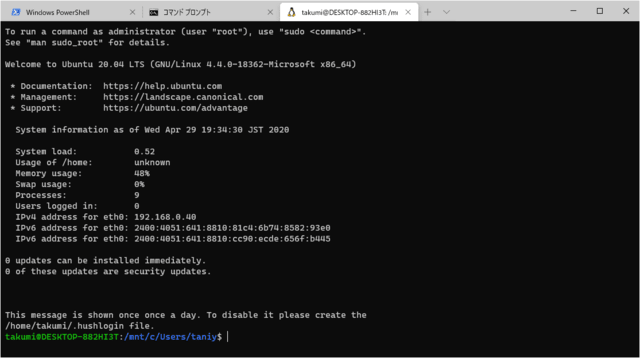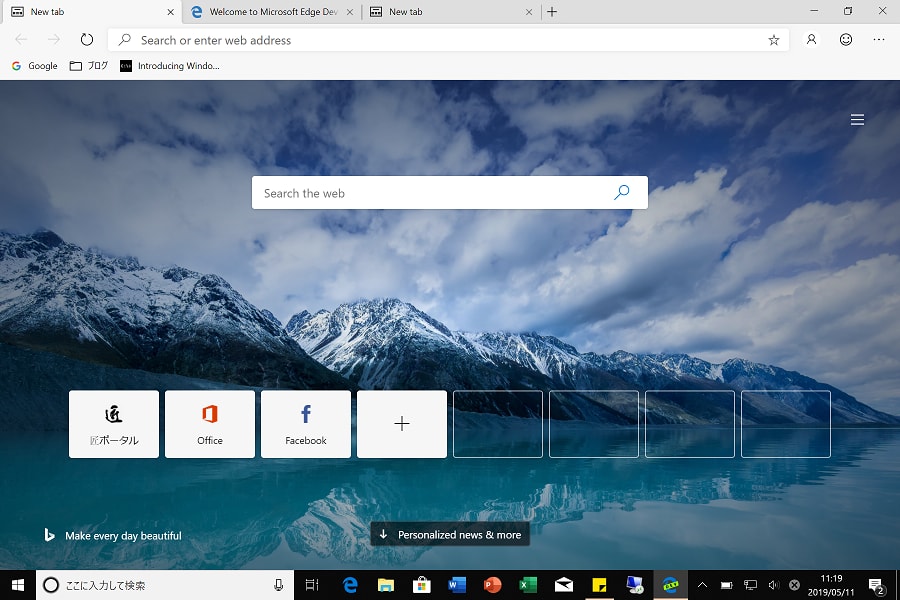Windows版Chrome系ブラウザは他のブラウザより15倍短い間隔で動作している
こんにちは。匠技術研究所の谷山 亮治です。
今日はWindows上のGoole Chrome系ブラウザが他のブラウザより15倍短い間隔で動いていることを紹介します。
この記事は、GIGAZIEの以下の記事を参考に、私のWindowsデスクトップでの動作を確認した結果です。
Google ChromeがWindowsノートPCのバッテリーを食いまくっている(GIGAZINE)
GIGAZINEの記事によるとChromeは、OSであるWindowsから呼び出される間隔を15msec(milli sec)から1msecに変更していることが指摘されています。
Windowsから呼び出される間隔を短くすることで「アプリケーションの応答性を高める」ことが期待できます。一方で、WindowsOSにとっては、動いているプログラムを呼び出す間隔が短くなることで、小刻みに仕事を見つけていることになり、GIGAZIEの記事では電力の消費量が増える可能性が指摘されています。
私のWindowsデスクトップでは、Chromeの源流Chromiumからの派生ブラウザSRWare Ironを使っています。このブラウザは基本的にChromeと兄弟なので、同じ振る舞いをするのかどうかを確認しました。
確認にはGIGAZIEの記事にあるよう、MIcrosoftが配布するclockres(おそらくClock Resolutionの省略)を使いました。Windows上でダウンロードし、ZIPを解凍すると、そのまま起動することができます。インストーラーはありません。
ClockResのダウンロードはこちら(Microsoft)
[1]Chrome系ブラウザを起動せずClockresを実行
Chrome系ブラウザが起動していない状態でClockresを実行しました。アプリケーションを呼び出す間隔が15msecであること、短くするのであれば0.5msec間隔までセットすることができることが判ります。
C:\Users\taniyama\Downloads\ClockRes>Clockres.exe
ClockRes v2.0 - View the system clock resolution
Copyright (C) 2009 Mark Russinovich
SysInternals - www.sysinternals.com
Maximum timer interval: 15.600 ms
Minimum timer interval: 0.500 ms
Current timer interval: 15.600 ms
[2]Chrome系ブラウザSRWare Ironを起動後Clockresを実行
いつも使っている、Chrome系ブラウザSRWare Ironを起動した後にClockresを実行しました。アプリケーションを呼び出す間隔が15msecから1msecに変わっています。
C:\Users\taniyama\Downloads\ClockRes>Clockres.exe
ClockRes v2.0 - View the system clock resolution
Copyright (C) 2009 Mark Russinovich
SysInternals - www.sysinternals.com
Maximum timer interval: 15.600 ms
Minimum timer interval: 0.500 ms
Current timer interval: 1.000 ms
[3]Chrome系ブラウザSRWare Ironを終了後Clockresを実行
Chrome系ブラウザSRWare Ironを終了後にClockresを実行しました。アプリケーションを呼び出す間隔が1msecから15msecに戻っています。
C:\Users\taniyama\Downloads\ClockRes>Clockres.exe
ClockRes v2.0 - View the system clock resolution
Copyright (C) 2009 Mark Russinovich
SysInternals - www.sysinternals.com
Maximum timer interval: 15.600 ms
Minimum timer interval: 0.500 ms
Current timer interval: 15.600 ms
このように、Chrome系ブラウザを起動し、Youtubeを開くことでプロセスへの割り込み間隔が短くなり、細かな粒度でWindows上のプログラムが実行されることが判りました。
Chrome系ブラウザは、Windowsノートパソコンをッテリーで利用する際には消費電力が大きくなる傾向があります。立ち上げているだけでも、その傾向があるので、不必要なときは終了しておいた方が電池が長持ちしそうです。